requirement:h3d-urd:beginner-guide:edit-the-wall:pillar_-platform_-beams-set
Table of Contents
Chức năng thiết lập trụ nền thanh dầm
Cho phép người dùng thiết lập trụ, nền, thanh dầm
1. Thiết lập trụ
Tại giao diện thiết kế phòng, người dùng đã tạo sẵn một căn phòng với diện tích theo ý muốn
- B1. Click Pillar giữ chuột, kéo và thả cột vào trong phòng
- B2. Thay đổi vị trí cột
- 1. Click chọn cột, giữ và di chuyển tới vị trí mong muốn
- 2. Thay đổi thông số toạ độ của cột: khoảng cách cột đển 2 bức tường
- B3. Thay đổi kích thước cột
- 1. Click chuột vào cột, cột ở trạng thái selected, click chuột vào các điểm quanh cột, giữ và kéo để thay đổi kích thước của cột
- 2. Click chuột vào cột, hiển thị hộp thoại thông tin cột, thay đổi các thông số của cột
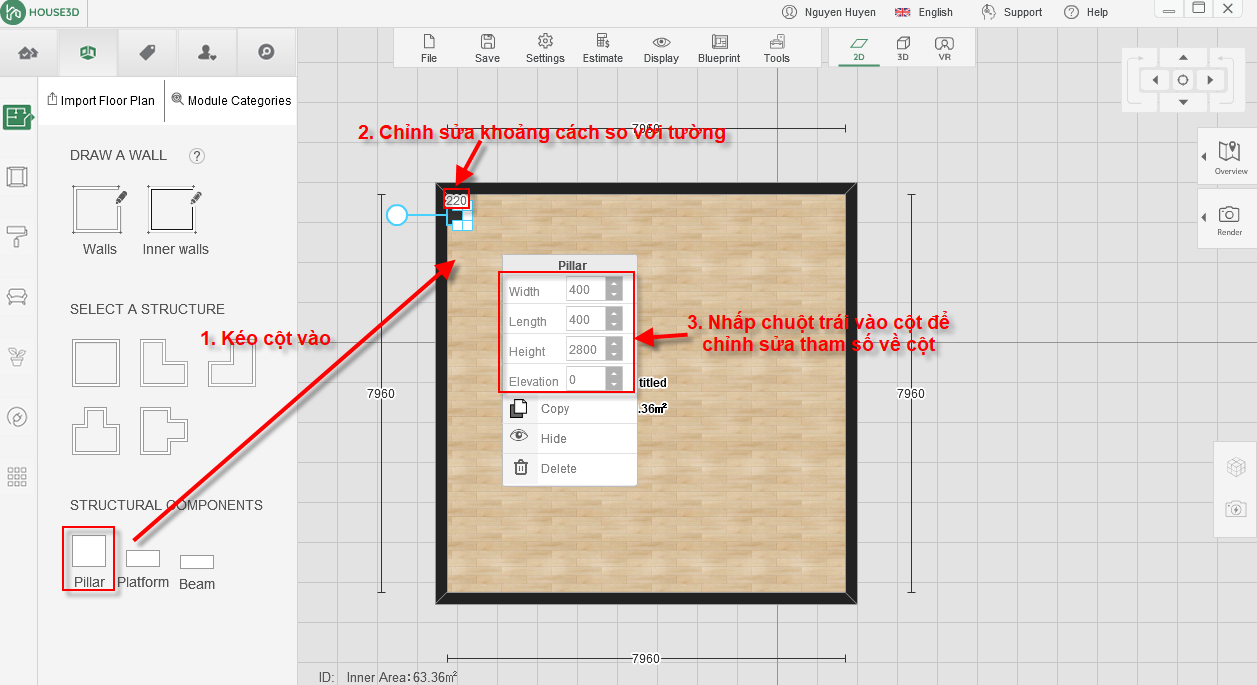
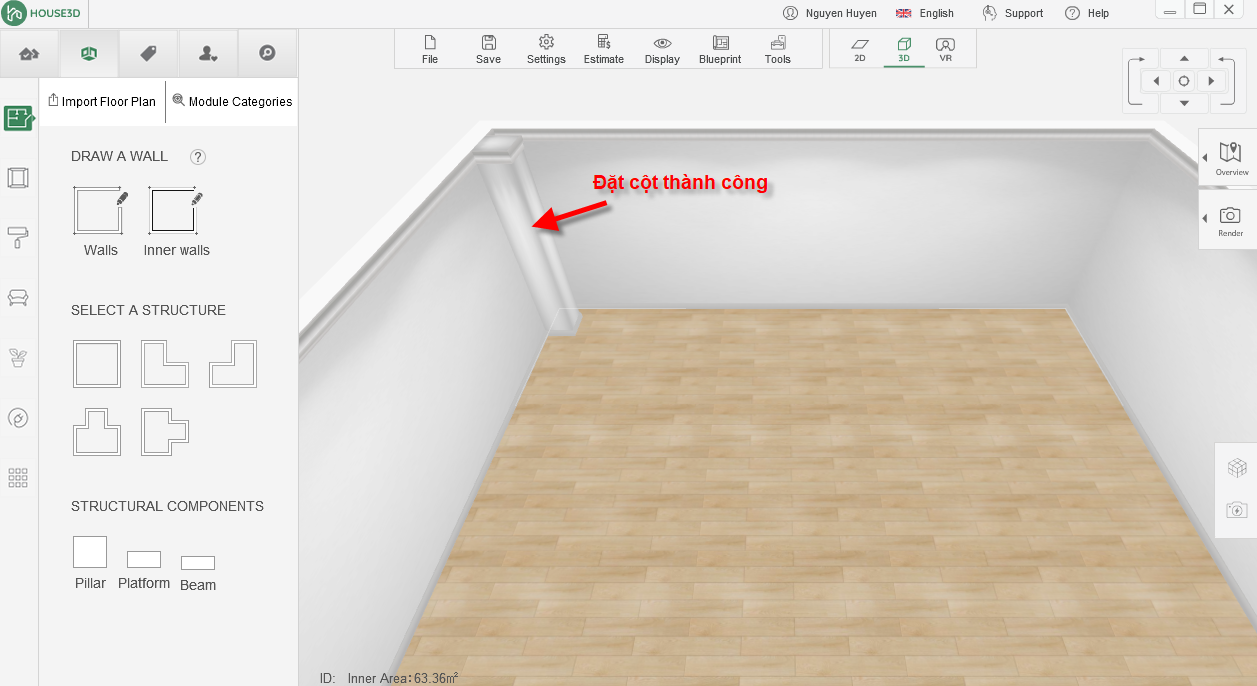
Lưu ý:
- Các thông số bằng 0 trong trường hợp giá trị nhập nhỏ hơn 0 hoặc bằng 0.
- Các thông số nhập không quá giá trị cận trên
- B3. Để xoá cột, ở chế độ 2D nhấp chuột trái vào cột, click button Delete hoặc nhấn phím delete để bỏ cột
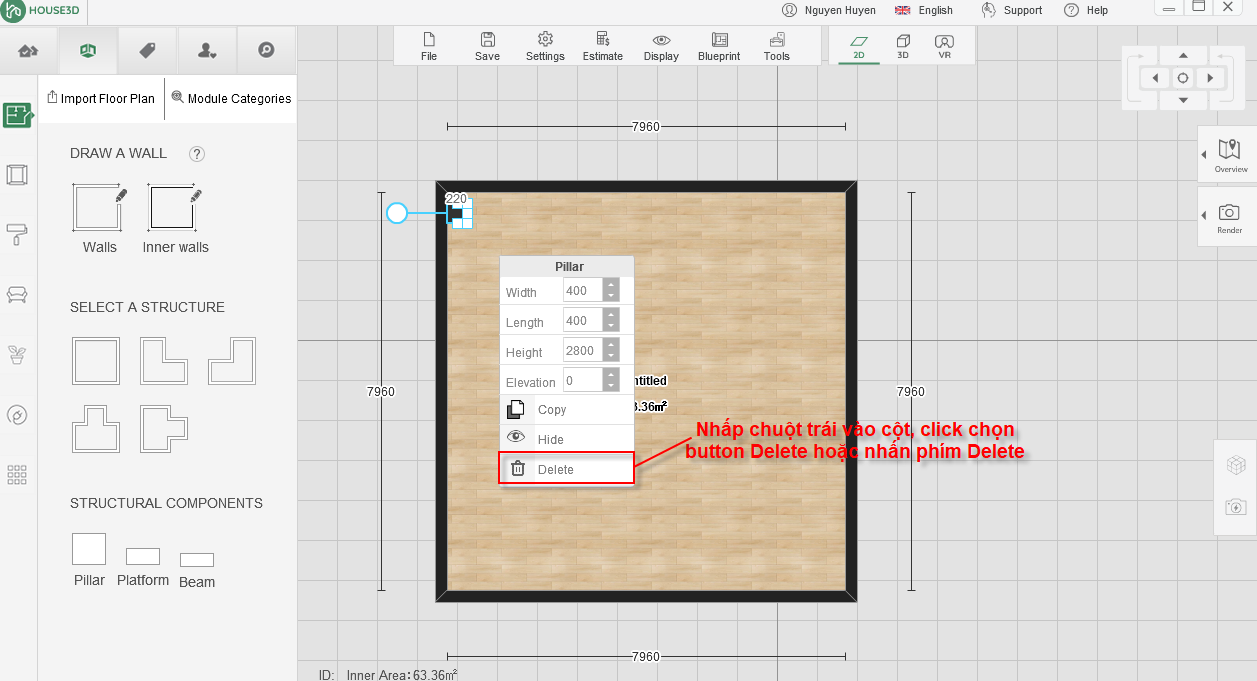
2. Thiết lập dầm
- B1. Click Beam giữ chuột, kéo và thả dầm vào trong phòng
- B2. Click chọn dầm, giữ và di chuyển tới vị trí mong muốn
- B3. Thay đổi kích thước cột
- 1. Click chuột vào cột, cột ở trạng thái selected, click chuột vào các điểm quanh cột, giữ và kéo để thay đổi kích thước của cột
- 2. Click chuột vào cột, hiển thị hộp thoại thông tin cột, thay đổi các thông số của cột
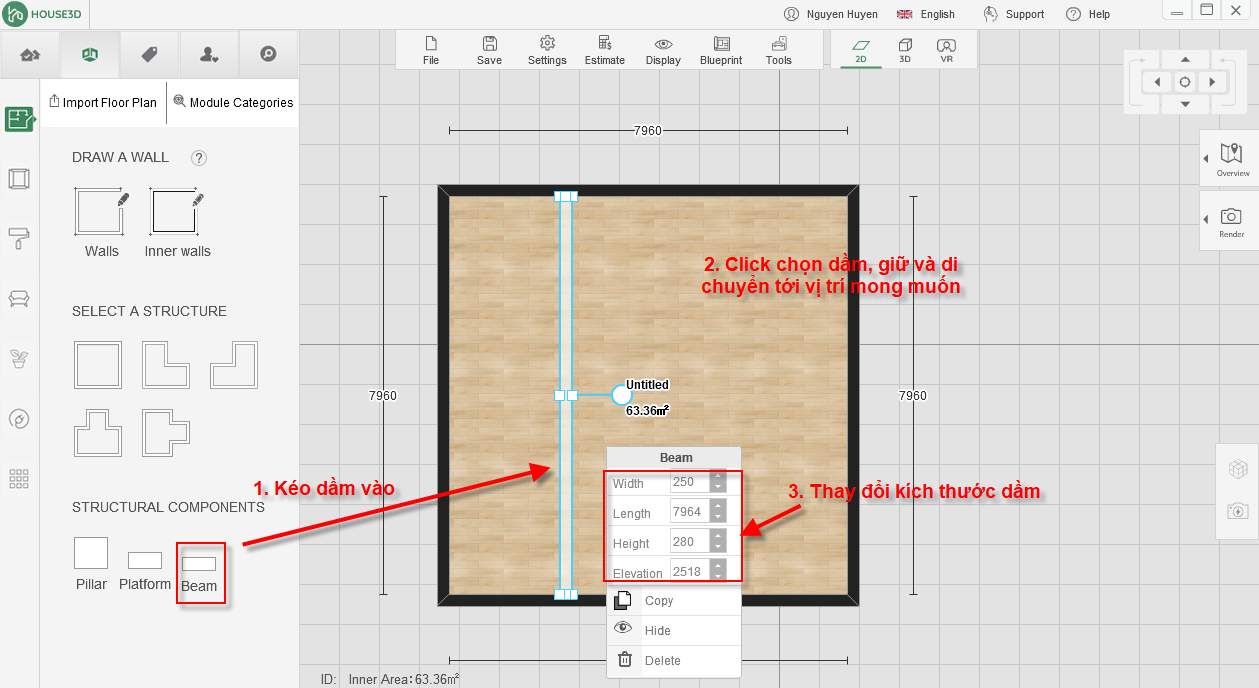
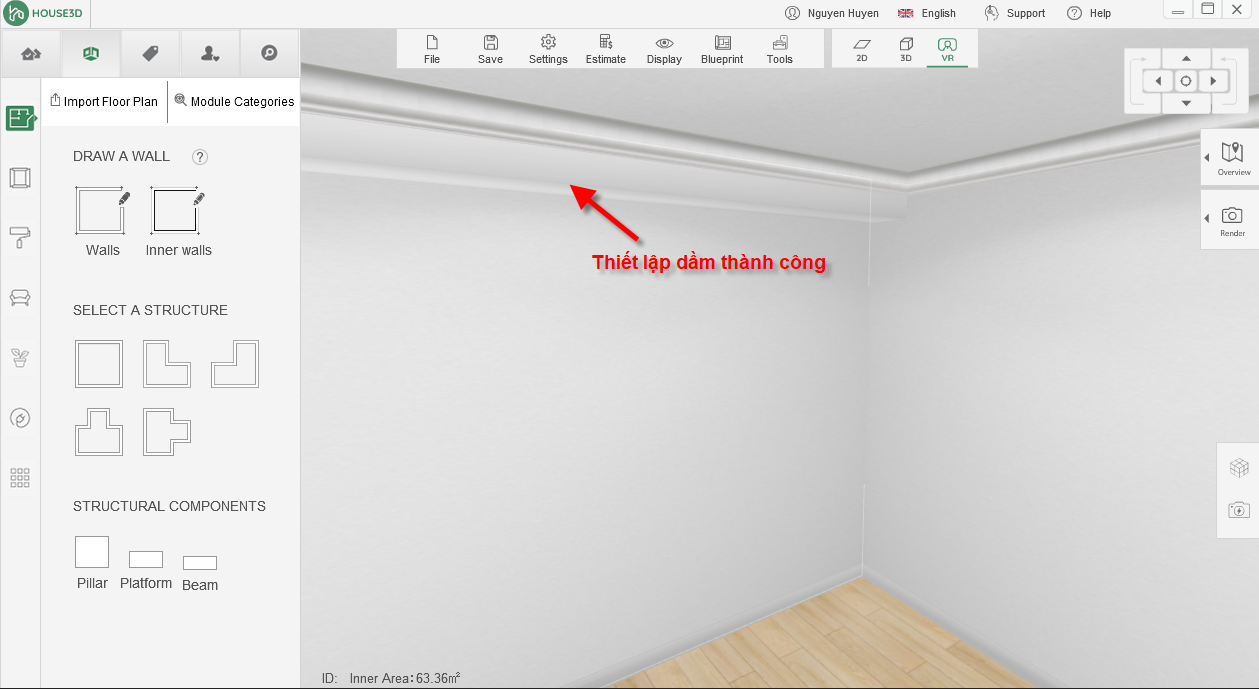
Lưu ý:
- Các thông số bằng 0 trong trường hợp giá trị nhập nhỏ hơn 0 hoặc bằng 0.
- Các thông số nhập không quá giá trị cận trên
- B4. Để xoá dầm, ở chế độ 2D click dầm → chọn button Delete hoặc phím Delete trên bàn phím
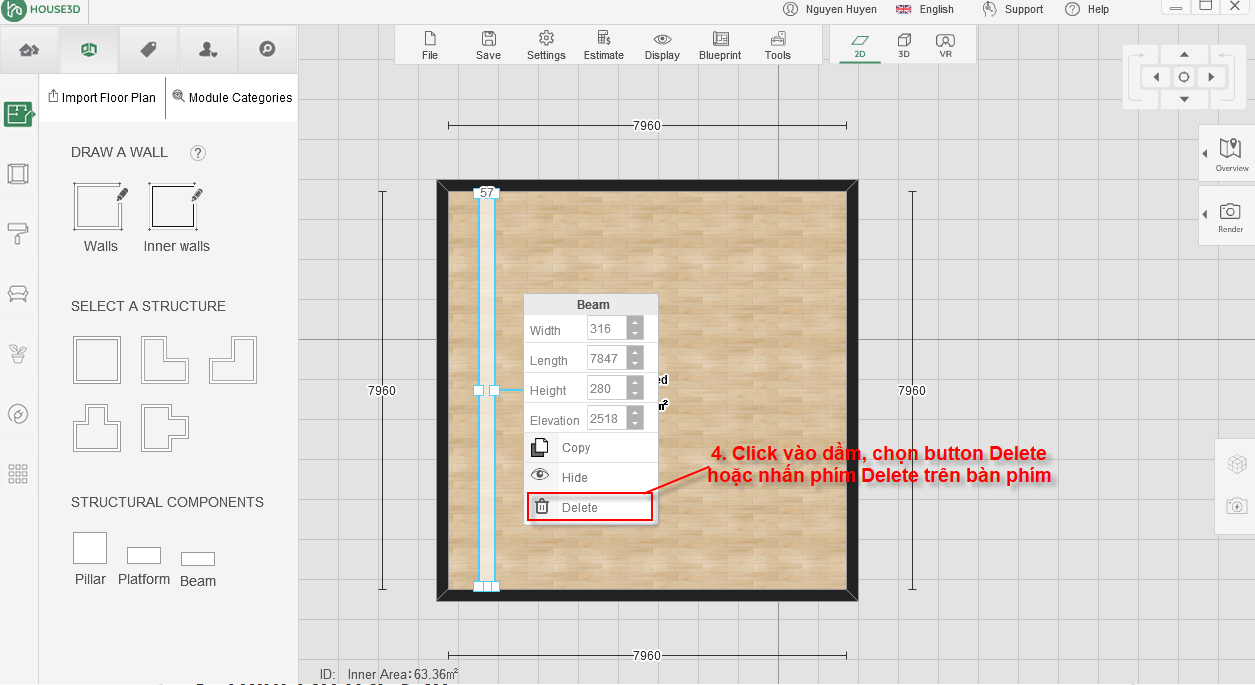
3. Thiết lập bậc sàn
Dựa vào bậc sàn có thể chế tác các kết cấu như mặt nền, trần nghiêng, tường bối cảnh, cầu thang, sân thượng.
- B1. Click Platform giữ chuột, kéo và thả bậc sàn vào
- B2. Click chọn bậc sàn, giữ và di chuyển tới vị trí mong muốn
- B3. Thay đổi thông số của bậc sàn
- 1. Click chuột vào cột, cột ở trạng thái selected, click chuột vào các điểm quanh cột, giữ và kéo để thay đổi kích thước của cột
- 2. Click chuột vào cột, hiển thị hộp thoại thông tin cột, thay đổi các thông số của cột
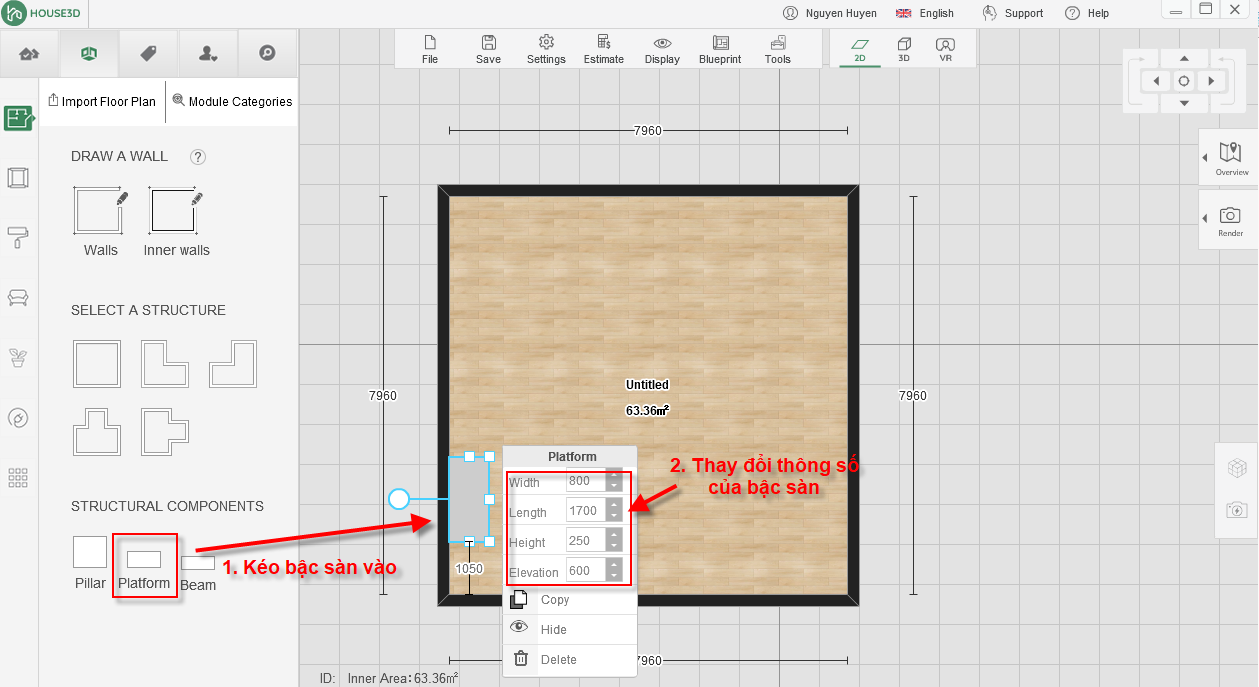
- B4. Thiết lập cầu thang (4 bậc), căn cứ vào số lượng bậc cầu thang và độ cao của cầu thang để đặt độ cao của bậc sàn so với mặt nền. Độ cao của mỗi bậc cầu thang là 150 (có thể kiểm tra và chỉnh độ cao trong ô thông tin khi click vào bậc sàn), đặt độ cao cách mặt nền của bậc cầu thang thứ nhất là 600, chỉnh bậc sàn thứ 2 là 450, cứ như vậy thực hiện với các bậc cầu thang khác.
- B5. Click vào bậc sàn thứ nhất, nhấn phím Ctrl + V để copy tạo bậc sàn thứ 2
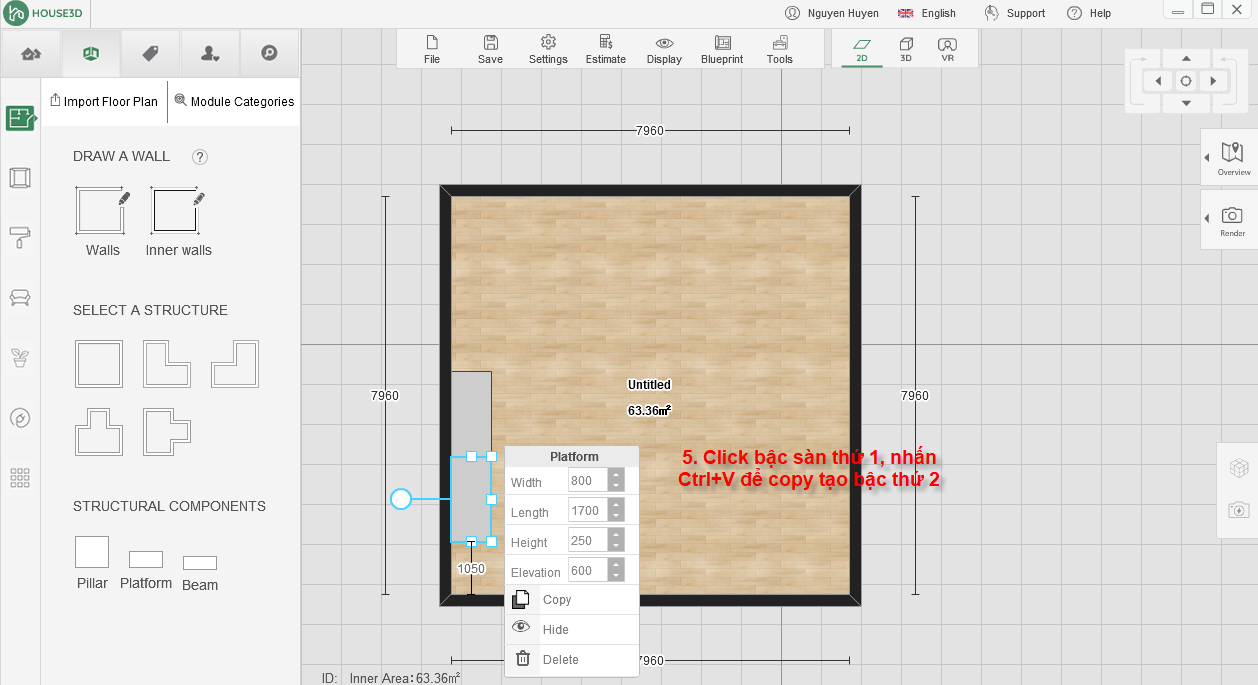
- B6. Click vào bậc sàn thứ 2, kéo nó ra và chỉnh độ cao cách mặt nền của bậc sàn này, khoảng cách từ bậc sàn thứ 2 đến tường chính là độ rộng của bậc sàn thứ nhất.
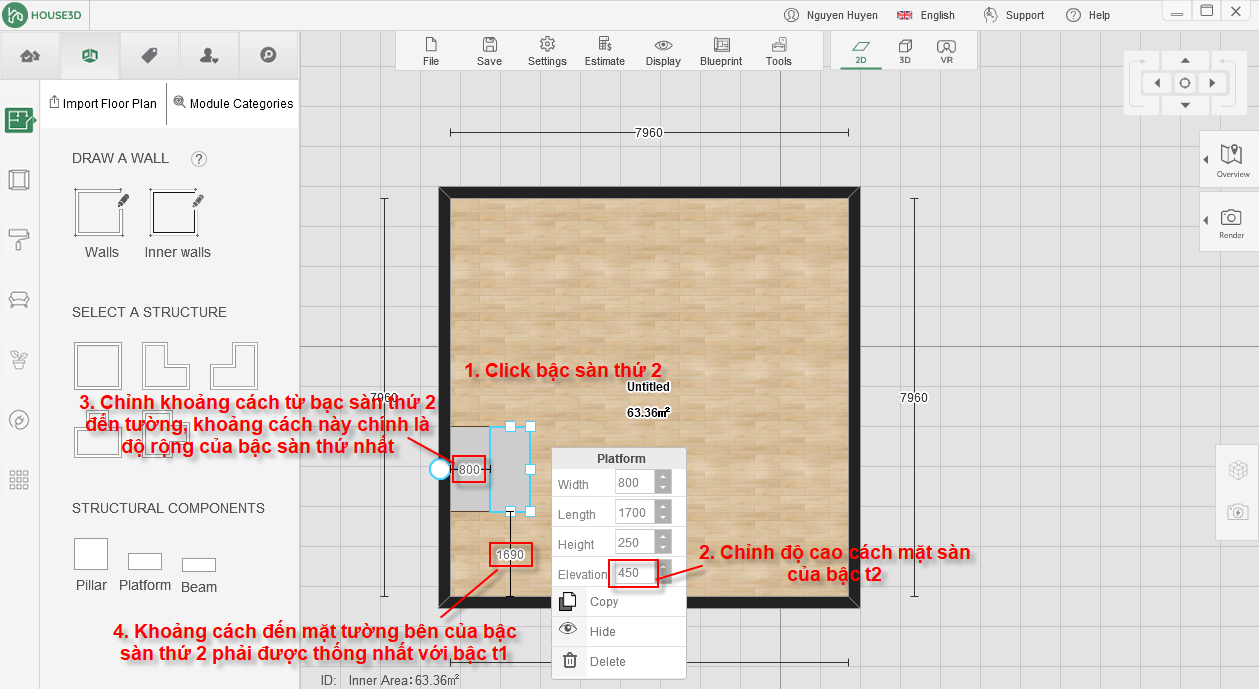
- B7. Thực hiện thêm bậc sàn khác theo cách tương tự như trên.
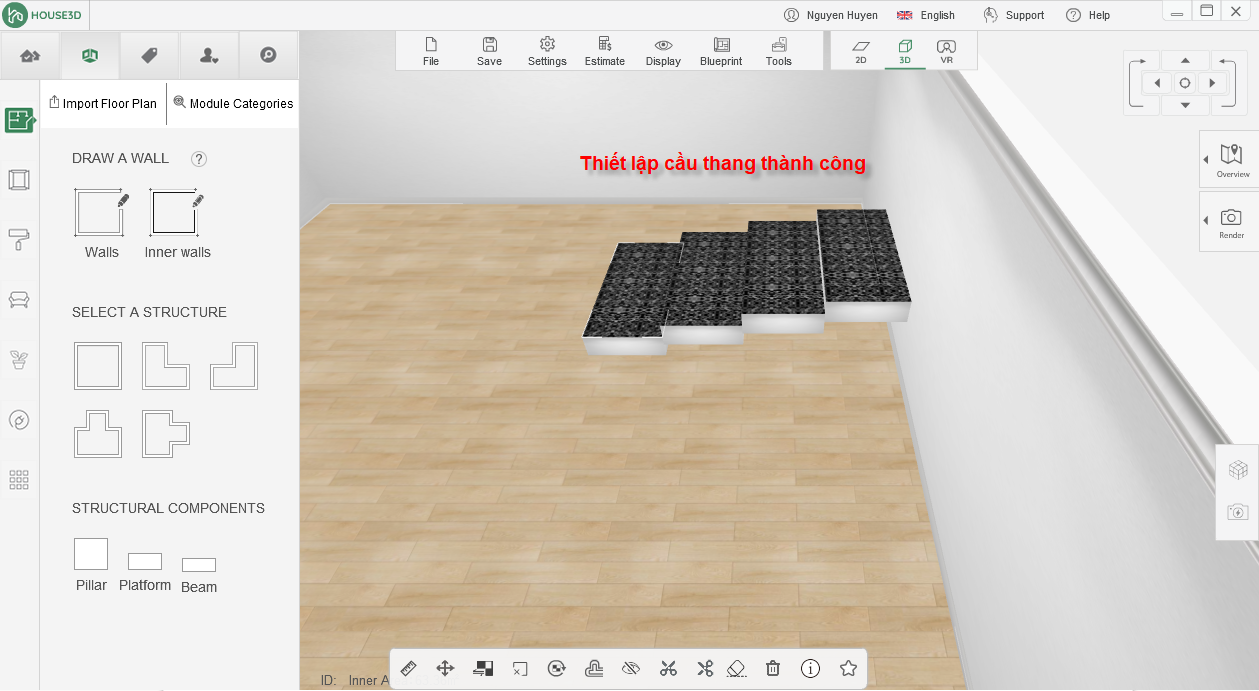
Mọi thông tin phản hồi - thắc mắc - góp ý về chất lượng dịch vụ và sản phẩm, quý khách vui lòng liên hệ với chúng tôi thông qua fanpage House3D. House3D sẽ có phản hồi chi tiết sớm nhất đến với Quý Khách.
requirement/h3d-urd/beginner-guide/edit-the-wall/pillar_-platform_-beams-set.txt · Last modified: 2018/07/04 08:25 by huyennt
